
1、首先将一段视频素材导入到Camtasia Studio中。
2、将鼠标定位在时间轴的滑块上,向右拖动,直至到达希望截取视频的起始位置。
3、此时的时间点即为视频截取的起点。

4、将鼠标放置在黄色区域内部,随后向右拖动红色滑块。
5、在时间轴轨道上会显示出一段蓝色的选中区域。
6、点击软件顶部菜单栏中的“文件”选项。

7、在下拉菜单中的“生成特殊”选项里,选择“生成为”。

8、系统将自动弹出“生成向导”窗口。
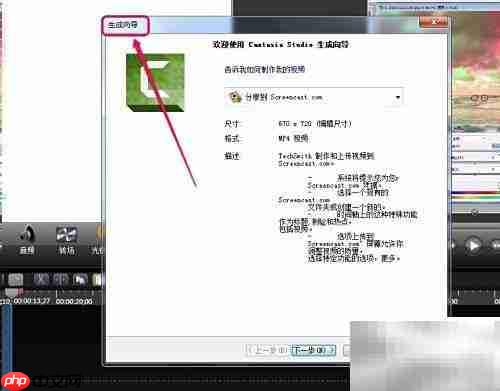
9、点击下拉菜单,选择“自定义生成设置”,然后点击“下一步”。

10、连续点击“下一步”,直至进入最后一步,设置文件名称及保存位置,确认信息准确后点击“完成”。
11、此时软件会弹出项目渲染设置窗口。
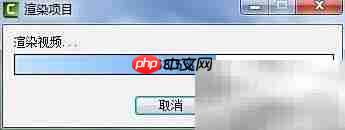
12、渲染完成后,系统将生成多个格式的视频文件,用户可根据实际需要选择使用哪一个。
13、至此,视频片段已成功被截取并导出。
以上就是Camtasia如何提取导出视频片段的详细内容,更多请关注php中文网其它相关文章!

每个人都需要一台速度更快、更稳定的 PC。随着时间的推移,垃圾文件、旧注册表数据和不必要的后台进程会占用资源并降低性能。幸运的是,许多工具可以让 Windows 保持平稳运行。

Copyright 2014-2025 https://www.php.cn/ All Rights Reserved | php.cn | 湘ICP备2023035733号